Este es un aporte para usar los servicios de ahorro de energía en Deepin. En general, el ahorro de energía es automático y se controla desde la versión 20. Además de este, hay otros servicios por separado para gestión de energía (Power Management).
Un buen consejo: desactiva los Efectos de ventana desde el Centro de control para aumentar el rendimiento.
Controlar el ahorro de energía
Para establecer el perfil de ahorro de energía, el centro de control ofrece tres: Balanceado, Alto rendimiento y Ahorro de energía. Incluso puedes establecer las situaciones al estar enchufado y al estar desconectado.
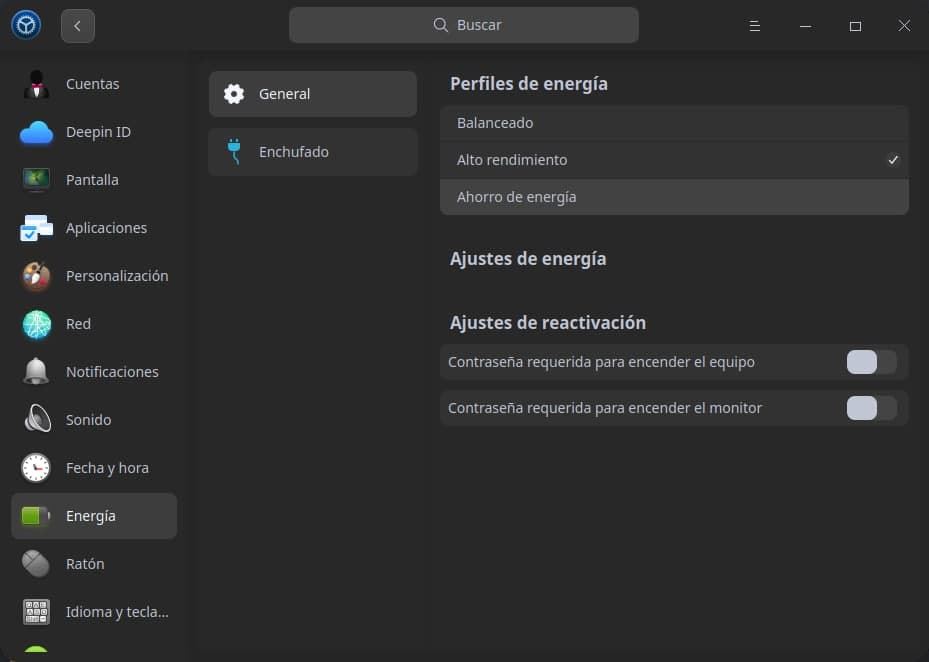
Otras formas de revisar el consumo de energía
Existen aplicaciones como Hardinfo o powerstat para mostrar información del equipo.

Paquetes adicionales para ahorro de energía
Servicio TLP
Esta herramienta cumple con estos propósitos:
- Ajustar el núcleo y la potencia en portátiles (por ejemplo, reducir el ciclo del procesador);
- Administrar la energía y la alimentación de los discos duros;
- Ahorra datos en conexiones inalámbricas y la tarjeta de sonido;
- Desactivado de periféricos como Wifi, Bluetooth y pantalla;
- Calibra la batería.
Pasos
- Para evitar conflictos comprueba si tienes instlado
laptop-mode-tools- Puedes desinstalar este paquete
- Instala el servicio
sudo apt install tlp - Ejecuta
sudo tlp start - Solo para ThinkPad: instala otros paquetes
sudo apt install tp-smapi-dkms acpitool(véase ACPI) - Si deseas hacer un diagnóstico
sudo apt stat
Más información: TLP
Interfaz gráfica
Existe una versión gráfica para facilitar su administración llamado TLPUI. Está disponible en los repositorios de Github.
Powertop
Esta herramienta es similar a TLP. Aunque pensado en el dianóstico.
Se instala con sudo apt install powertop. Y se ejecuta con sudo powertop. Si quieres guardar una copia del registro, antes de iniciar usa sudo powertop --html=powertop.html.
Si te interesa, también puedes probar otros paquetes para optimizar energía. Antes de instalar te recomendamos revisar la descripción de estos para evitar efectos secundarios.
laptop-mode-tools: Habilita un conjunto de herramientas mediante el “modo laptop”.smartmontools: Muestra información relacionada con los discos duros S.M.A.R.Tethtool: Desactiva la propiedad Wake on LAN o “Encender desde LAN”
Fuente
Lectura adicional
